详解电脑开机密码怎么设置
- 2018-12-11 12:48:00 分类:常见问题
相信,大家都非常的忌讳别人私乱都自己的电脑。因为我们电脑里面都有会一些隐私和重要文件,很多人也都想到要设置电脑开机密码,但是具体方法不太清楚。针对这个问题,下面小编就来教大家设置电脑开机密码的方法
怎么设置电脑开机密码,小伙伴你们知道怎么给电脑设置开机密码,估计大多数的人都不清楚吧,不过不用担心,小编这就来吧电脑设置开机密码的方法带给大家。
1、点击桌面左下角的搜索按钮打开搜索框,输入“控制”两个字搜索控制面板入口。在搜索结果中找到控制面板的选项,并点击打开。

开机密码示例1
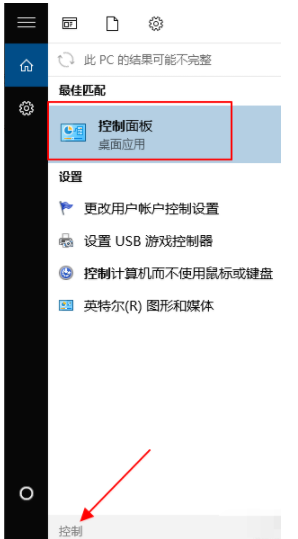
电脑示例2
2、在控制面板中找到用户账户的按钮,点击进入下一步。
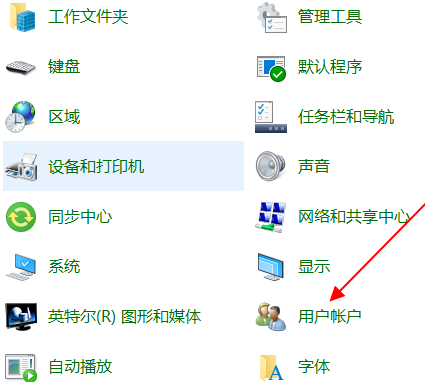
电脑示例3
3、在账户页面,“更改账户信息”的字样下面有一项是“在电脑设置中更改我的账户信息”的入口,点击打开。
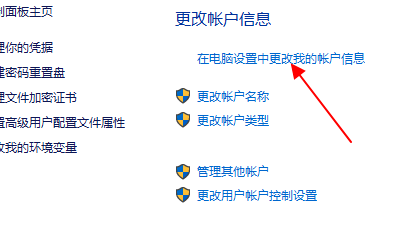
如何给电脑设置开机密码示例4
4、在左侧找到登录选项的内容,点击打开。
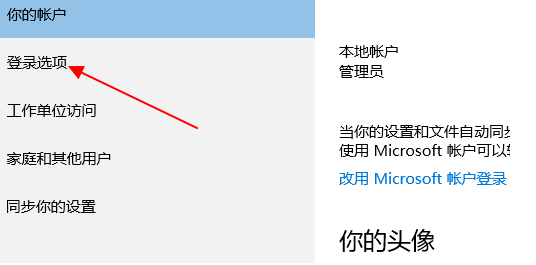
如何给电脑设置开机密码示例5
5、在右侧需要登录的下方有密码的一项,这里如果你是第一次设置那么显示的是“添加”,如果你之前已经设置过登录密码,那么就是更改。我已经设置过了,所以是更改。
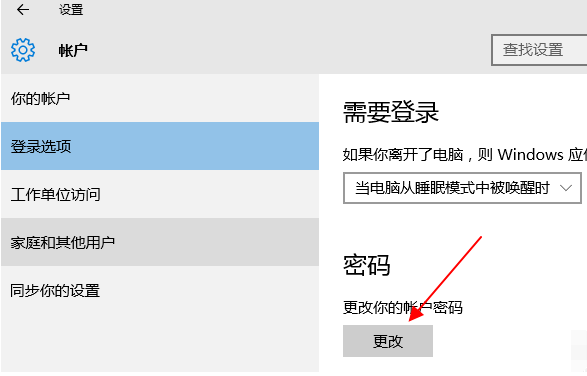
电脑示例6
以上就是电脑开机密码的设置方法了,希望能帮助到你
上一篇:图文详解电脑没有声音怎么办
下一篇:为你解答台式电脑组装配置单